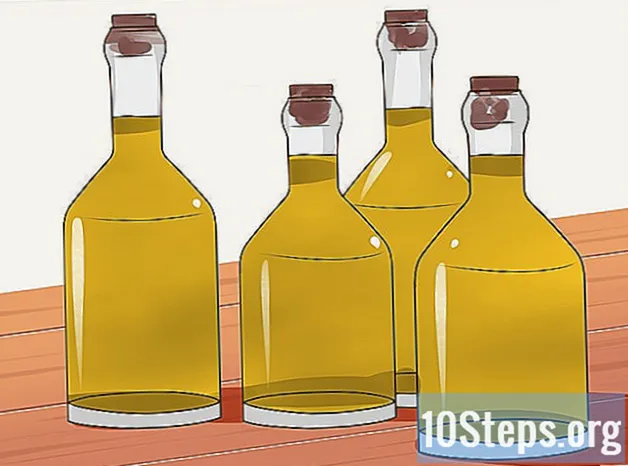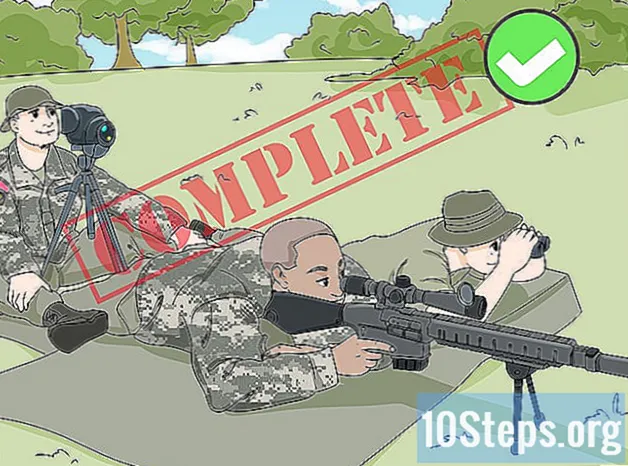Автор:
Lewis Jackson
Дата создания:
10 Май 2021
Дата обновления:
10 Май 2024

Содержание
В этой статье вы узнаете, как удалить Discord, приложение для текстового и голосового чата, с компьютера.
меры
Метод 1 из 2: Использование Mac
Убедитесь, что Discord не работает в фоновом режиме. Если он открыт, в процессе удаления может возникнуть ошибка.
- Если вы видите его значок в строке меню в правом верхнем углу экрана, щелкните его правой кнопкой мыши и выберите Закрыть Discord.

Откройте папку «Приложения» на вашем Mac. В этой папке находятся все программы и приложения, установленные на компьютере.- Вы можете найти папку «Приложения» на док-станции или открыть Finder, нажимая клавиши ⇧ Shift+⌘ Команда+.

Найдите Discord в папке «Приложения». У него есть значок белого игрового контроллера в синем круге.
Переместите Discord в корзину. Для этого щелкните и перетащите его значок в папке «Приложения» в корзину.
- Таким способом вы можете удалить любое приложение на вашем Mac.

Найдите значок корзины на док-станции и щелкните его правой кнопкой мыши. Затем появится всплывающее меню.
нажмите в Очистите мусорную корзину во всплывающем меню. Это приведет к безвозвратному удалению всего содержимого корзины и удалению приложения Discord с вашего компьютера.
Метод 2 из 2: Использование Windows
Убедитесь, что Discord не работает в фоновом режиме. Если он открыт, в процессе удаления может возникнуть ошибка.
- Если вы видите его значок на панели задач в правом нижнем углу экрана, щелкните его правой кнопкой мыши и выберите Закрыть Discord.
Откройте меню «Пуск». Для этого нажмите кнопку «Пуск», которая находится в нижнем левом углу «Рабочего стола».
Введите и ищите Приложения и особенности в меню «Пуск». Затем он появится рядом со значком шестеренки в верхней части меню.
- В более старых версиях Windows вам может потребоваться поиск Добавить или удалить программы скорее, чем Приложения и особенности.
нажмите в Приложения и особенности в меню «Пуск». Затем откроется окно «Настройки».
Щелкните в поле Искать в этом списке под заголовком «Приложения и функции» в окне «Настройки». Затем вы можете ввести и найти программу на своем компьютере.
введи это диссонанс в поле поиска. Затем он появится в списке результатов.
Нажмите на приложение диссонанс в результатах поиска. Затем он будет выделен, и отобразятся некоторые параметры.
Нажмите на кнопку Удалить. После этого Discord будет удален с компьютера.
- Вам нужно будет подтвердить это действие во всплывающем окне.
нажмите в Удалить во всплывающем окне подтверждения. После этого ваше действие будет подтверждено удалением Discord с вашего компьютера.
- При повторном появлении запроса нажмите да чтобы продолжить удаление.